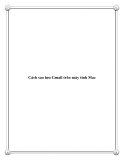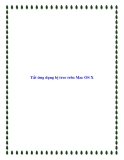Chạy Chrome OS trên USB hoặc máy ảo Chrome
OS
Thông qua VirtualBox
Đây là cách cho phép bạn vẫn có thể sử dụng Chromium OS mà
không cần phải khởi động lại máy tính. Để bắt đầu, bạn tải VirtualBox về và
cài đặt từ địa chỉ http:// tinyurl.com/y95ecrc. Tiếp tục, truy cập vào địa chỉ
http://chromeos.hexxeh.net/ vanilla.php để tìm và tải bản build mới nhất của
Chromium OS dành cho VirtualBox trong danh sách hiển thị.
Sau đó, bạn trích xuất tập tin hình ảnh bên trong dữ liệu tải về bằng
một ứng dụng giải nén, chẳng hạn như 7-Zip hoặc WinRAR và thu được một
fi le định dạng *.vdi. Tiếp theo, mở VirtualBox và tạo một máy ảo mới.
Dưới trường OS Type, bạn chọn Linux là hệ điều hành và để lại Ubuntu như
là phiên bản hệ điều hành mở rộng. Lúc này bạn phải tiến hành thiết lập
dung lượng bộ nhớ sẽ được bổ sung cho máy ảo. Với hệ thống cơ bản, bạn
nên thiết lập bộ nhớ ở mức 512 MB là phù hợp cho việc cài đặt Chromium
OS. Tại màn hình kế tiếp, bạn chọn Use existing hard drive và khai báo
đường dẫn đến fi le *.vdi đã giải nén trước đó. Sau đó, ở màn hình thông báo
xuất hiện, bạn xác nhận các thông báo này, khởi tạo máy ảo và bắt đầu sử
dụng Chromium OS. Bất lợi của việc chạy Chromium OS như là một máy
ảo là không có tính năng tăng tốc đồ họa, và tốc độ không nhanh như thiết
kế lý thuyết. Nếu vì lý do nào đó mà Chromium OS không làm việc được,
bạn nên thử tải về lại một phiên bản build trước đó để thay thế.
Chạy từ USB
Nếu có một hệ thống phần cứng tương thích Chromium OS, bạn có
thể chạy hệ điều hành này từ một thanh USB. Hầu hết các các hệ thống x86
hiện đại, laptop hay netbook Atom đều đáp ứng yêu cầu này. Để tiến hành
tạo một flash USB chạy hệ điều hành Chromium OS, bạn hãy truy cập vào
địa chỉ http:// chromeos.hexxeh.net/vanilla.php để tải phiên bản dành cho
USB về. Sau đó, dùng WinRAR hoặc 7-Zip để giải nén sẽ nhận được một fi
le *.img. Tiếp tục, hãy kết nối với máy tính một ổ USB trống có dung lượng
ít nhất 2 GB và khởi động fi le *.img bằng một chương trình xử lý fi le ảnh
thích hợp, và trích xuất các dữ liệu vào ổ fl ash USB.
Sau khi hình ảnh được sao chép vào ổ đĩa, bạn đóng chương trình, và
ngay sau đó có thể khởi động từ thanh USB này. Bạn có thể thực hiện các
thao tác tương tự để cài đặt nó vào một phân vùng trên ổ cứng và khởi động
kép với hệ điều hành chính của mình. Nếu mọi việc suôn sẻ, bạn sẽ nhận
được một hướng dẫn cài đặt rất đơn giản, nhờ đó bạn có thể cấu hình ngôn
ngữ và thiết lập mạng, sau đó nhập thông tin tài khoản Google và chọn một
avatar đại diện. Lúc này bạn sẽ nhận được một cửa sổ làm việc của trình
duyệt Chrome, bạn có thể duyệt ngay lập tức hoặc thêm các ứng dụng từ
Chrome Web Store bằng cách bấm chọn chúng.
Lưu ý: các tính năng như Verifi ed Boot và Easy Recovery không
được hỗ trợ, cũng không tích hợp trình đọc fi le PDF mặc dù bạn vẫn có thể
truy cập với các tập tin PDF thông qua Google Docs. Điểm thú vị là bạn
không cần mất thời gian khởi động như Windows, không cần cập nhật phần
mềm hoặc công cụ bảo vệ chống virus, và mọi thứ bạn đang làm việc đều từ
“đám mây”.